欢迎使用Small PDF转换成WORD转换器,这里为您提供SmallPDF转换器最新资讯以及SmallPDF转换器 相关基础教程、使用技巧、软件相关知识、软件激活、升级及常见问题等帮助。
发布时间:2021-08-16 09:50:03
怎么合并PDF文件?因为工作或者学习的要求,当我们在遇到PDF文件的时候,经常会有转换、合并、压缩的需求。而其中数量较多的需求,便是PDF合并了。因为我们从网络上下载的文件大多都是非常杂乱的,另外因为PDF文件不可编辑性的问题,也就导致了整理起来非常麻烦。那么,怎么合并PDF文件呢?请不要担心,在下面小编就来为大家分享一种操作超级简单的方法,一起看下吧。

想要合并多个PDF文件,自然而然需要使用到一款较为专业的PDF转换器,这里小编安利大家使用【SmallPDFer】,它是一款多功能的PDF文件转换软件,它不仅可以完成PDF转Word、PDF转Excel、图片转PDF等文件转换,还可以完成PDF压缩、PDF合并、PDF分割等。以下是具体的操作方法:
步骤一:先是在电脑中打开该工具,这样该PDF转换器的功能界面就弹出来了。点击【PDF其它操作】功能,在左侧的功能区域中我们可以看到“PDF合并”功能。
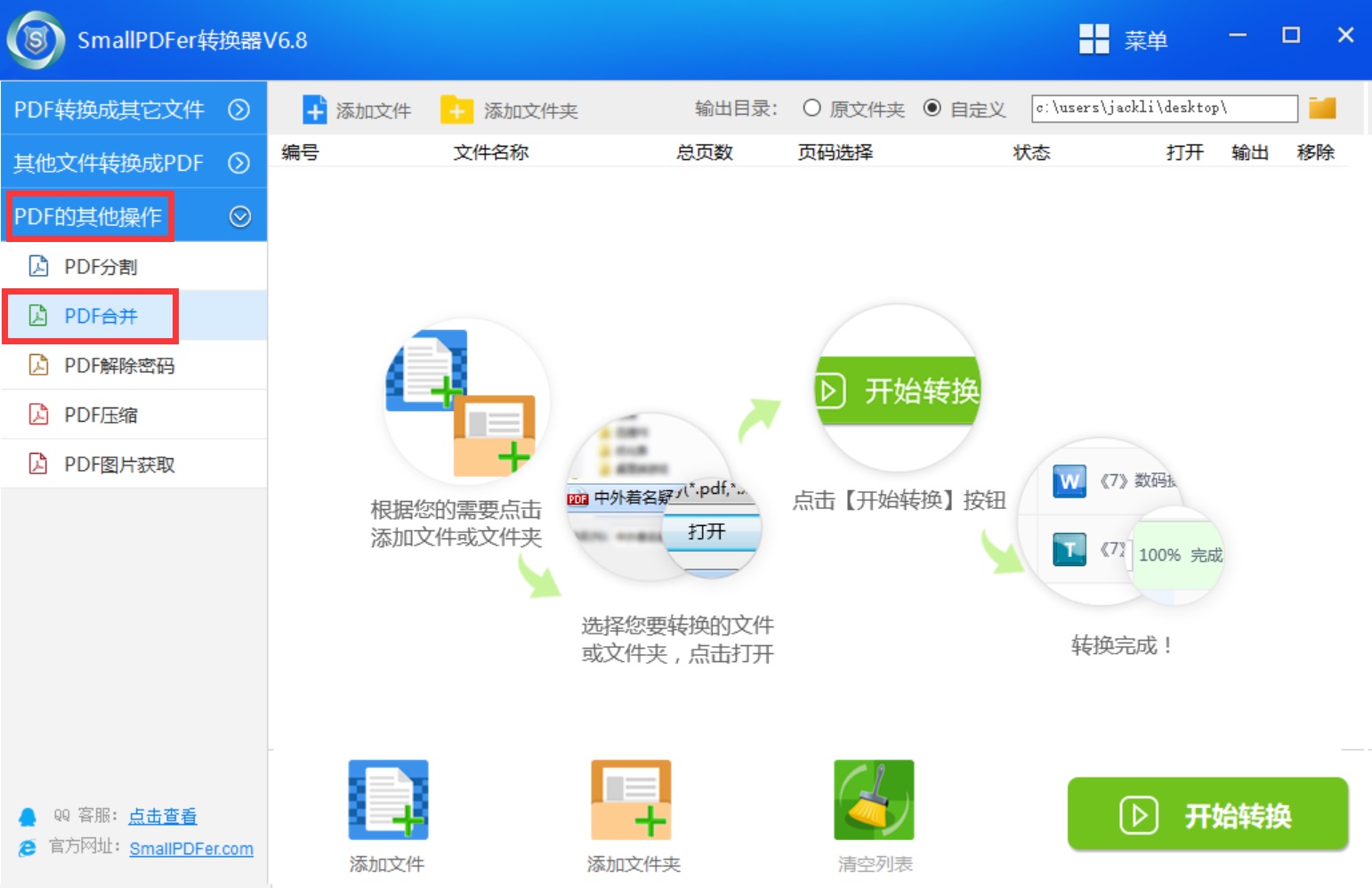
步骤二:进入PDF合并功能页面后,点击【添加文件夹】,可以一次上传多个PDF文件。文件添加成功,我们可以对要合并的文件进行顺序的调整。
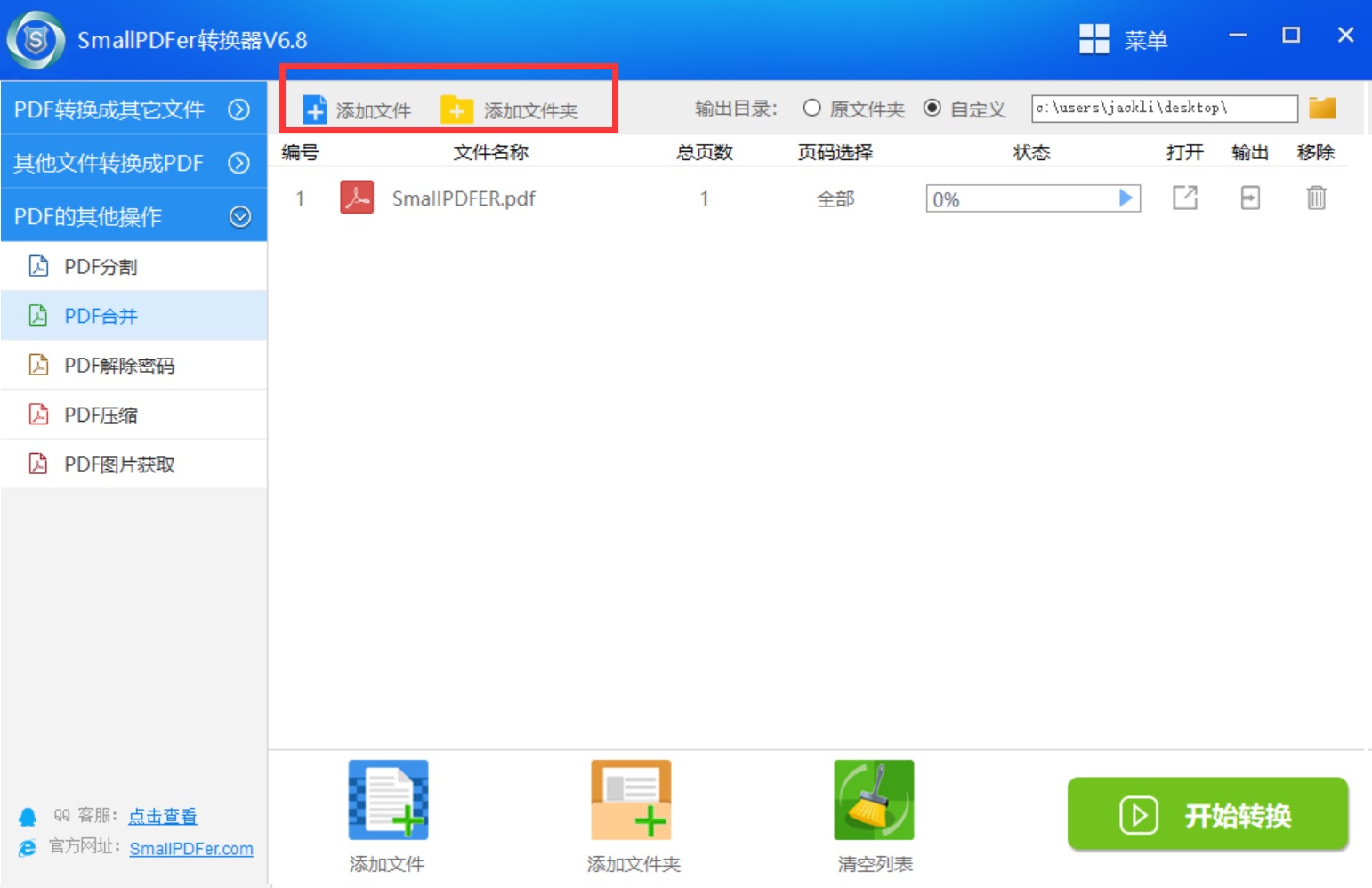
步骤三:文件调整好之后,可以设置一下合并文件的保存目录。确认没有其它设置需求的前提下,点击软件右下角的“开始转换”按钮即可。
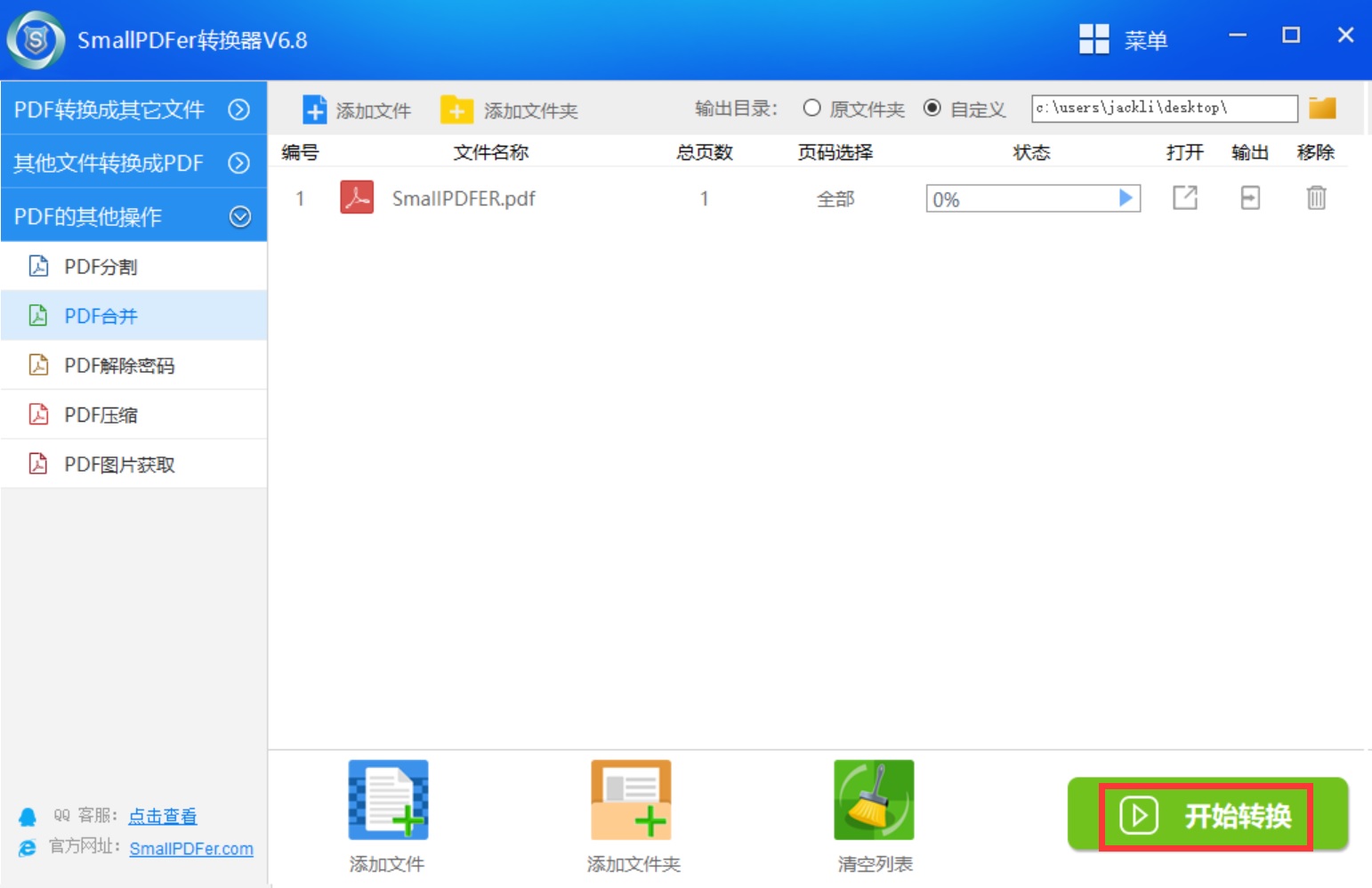
怎么合并PDF文件?以上就是小编为大家分享的超级简单的方法了,如果您在日常的办公或者学习过程中也有类似的需求,建议您可以参照上述方法手动尝试一下。温馨提示:如果您在使用SmallPDFer这款软件的时候遇到问题,请及时与我们联系,祝您文件合并成功。